Mitä tietää
- Mene asetukset † Useita postilaatikoita † Säätää† Valitse sivun koko, paneelin sijainti ja postilaatikon hakutermit. Valitse Muutosten tallentaminen†
- Jos useita paneeleja ei näy postilaatikon yläosassa, siirry kohtaan asetukset † Saapuneet † Luokat ja vain tarkistaa ensisijainen† Valitse Muutosten tallentaminen†
Gmailin tunnisteiden, postilaatikon, tähdellä merkittyjen sähköpostien, luonnosten ja joskus roskakorin välillä vaihtaminen voi auttaa sinua seuraamaan tunnisteita tai hakuja, vaikka ne olisivat siirtyneet Gmail-postilaatikon toiselle näytölle. Ne eivät ole varsinaisesti välilehtiä, mutta voit sijoittaa lisäkokoelmia Gmail-postilaatikkosi viereen oletusnäkymän alapuolelle, yläpuolelle tai viereen.
Näet useita näkymiä, tunnisteita ja hakuja vierekkäin Gmailissa
Lisänäkymien sijoittaminen (luonnoksia, kuten tunnisteita tai hakutuloksia varten) Gmail-postilaatikkosi viereen:
-
Klikkaa asetukset kiihtyvyys Gmailissa.
-
Vieritä alas kohtaan Kirjoita Saapuneet ja valitse Useita postilaatikoita†
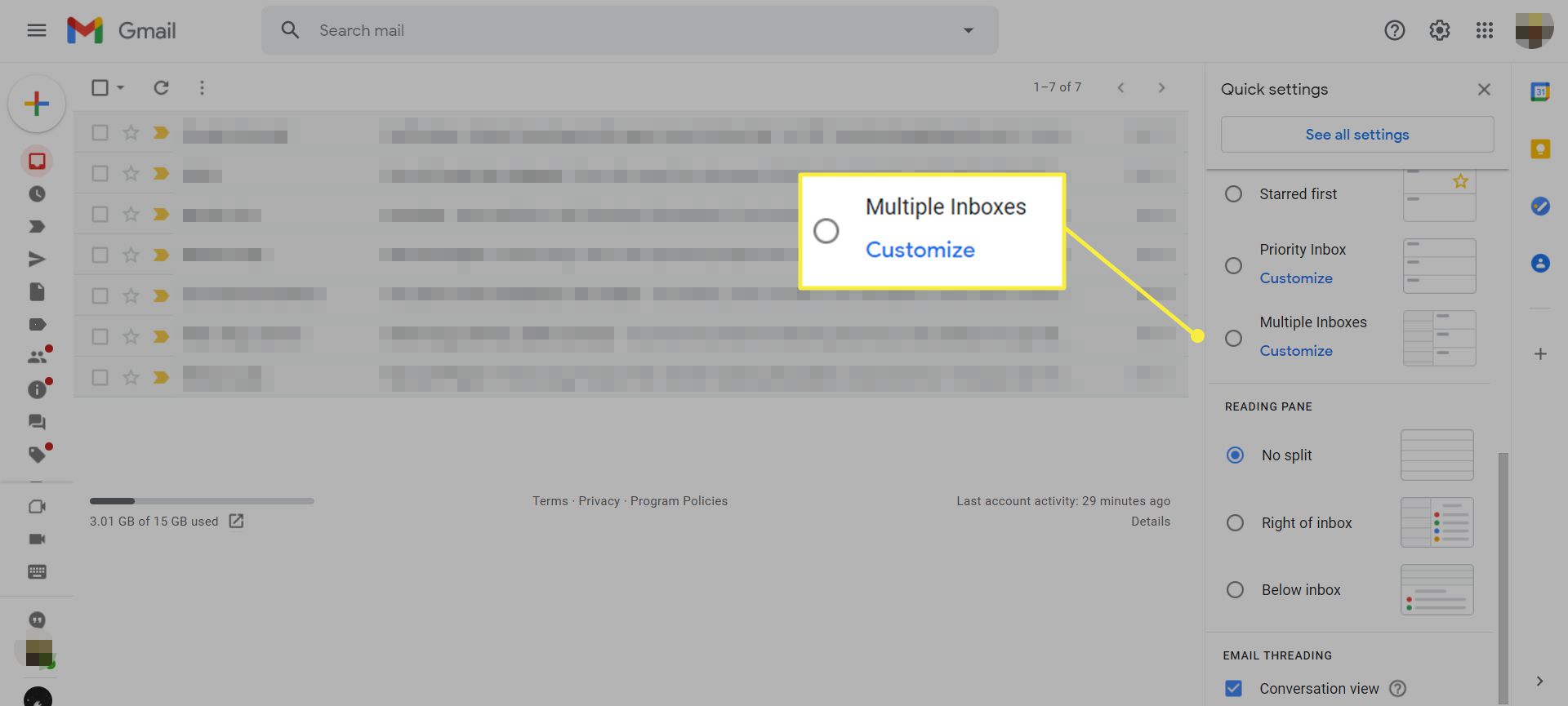
-
Valitse Säätää hallita useiden postilaatikkosi ulkoasua. Sivun enimmäiskoko voit asettaa rajan uudessa paneelissa näytettävälle keskustelulle. Lisäpaneelien sijoittelu määrittää, missä uudet ikkunat näkyvät.
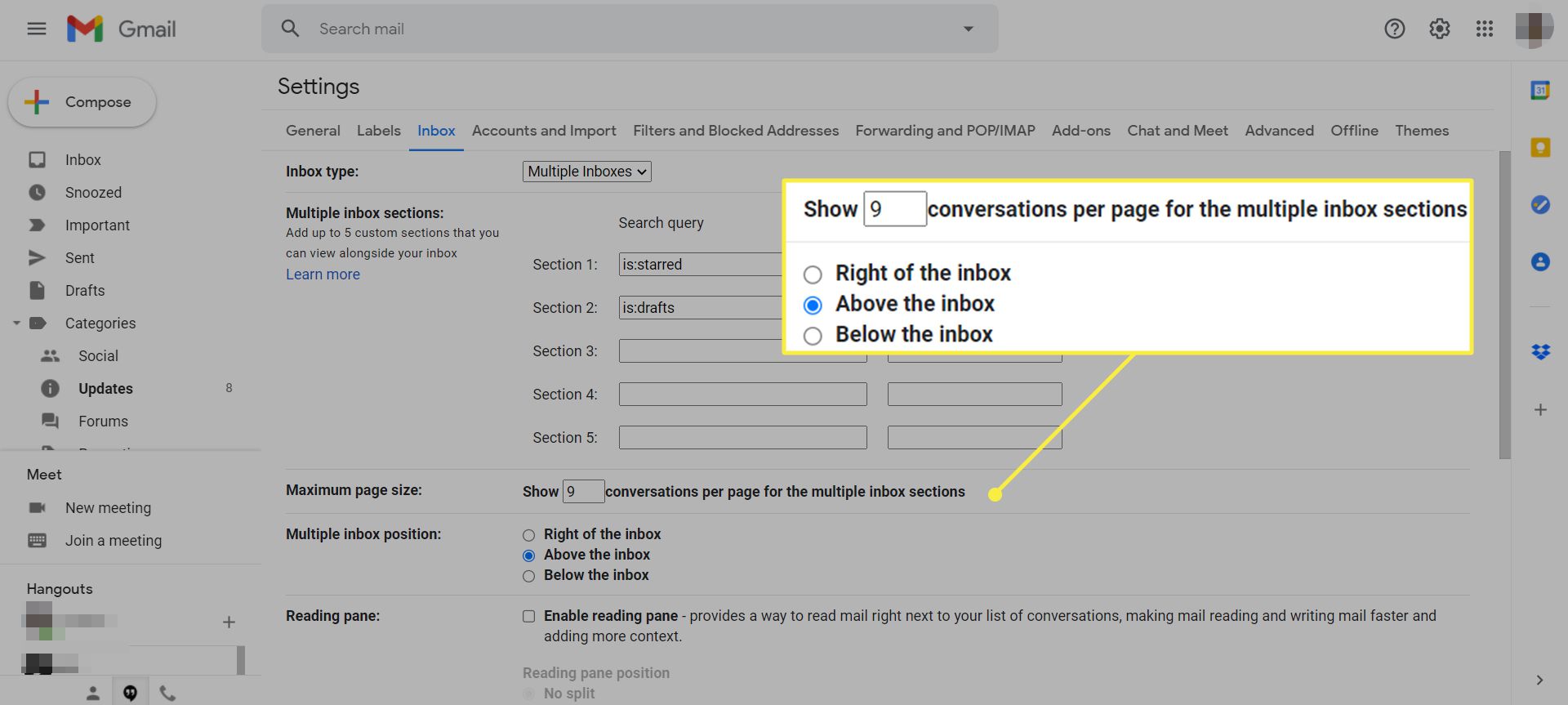
-
The Useita postilaatikon osiaAlueen avulla voit asettaa hakutermejä mille tahansa haluamallesi paneelille. Kelvollisia hakutermejä ovat «to:», jos haluat sisällyttää kaikki viestit, jotka olet lähettänyt tiettyyn osoitteeseen, «is:» hakeaksesi tietyt luomasi tunnisteet ja «lähettäjä:» lajitellaksesi kaikki lähettämäsi viestit. tietty henkilö. The paneelin otsikko on tarra uusien ikkunoiden yläosassa. Voit käyttää mitä tahansa Gmail-hakutermiä ja -operaattoria.
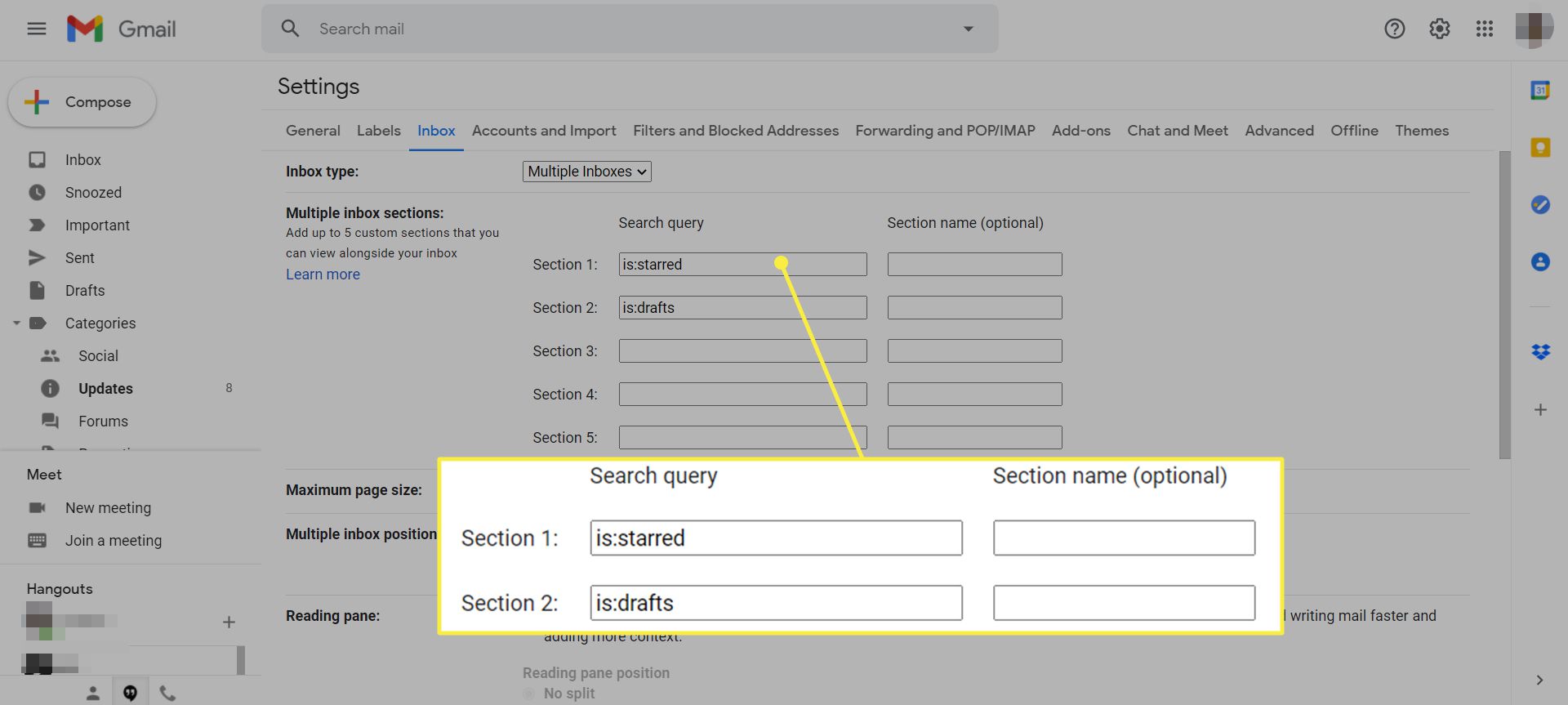
-
Klikkaus Muutosten tallentaminen kun olet valmis. Riippuen siitä, minkä valitsit Lisäpaneelien sijoittelu, näet uudet ikkunasi postilaatikon alla, yläpuolella tai vieressä. «Saapuneet-kansion oikealle puolelle» luo erilliset ikkunat ja muut vaihtoehdot järjestävät kaikki otsikot yhdeksi sarakkeeksi valitsemiesi paneelien otsikoiden kanssa.
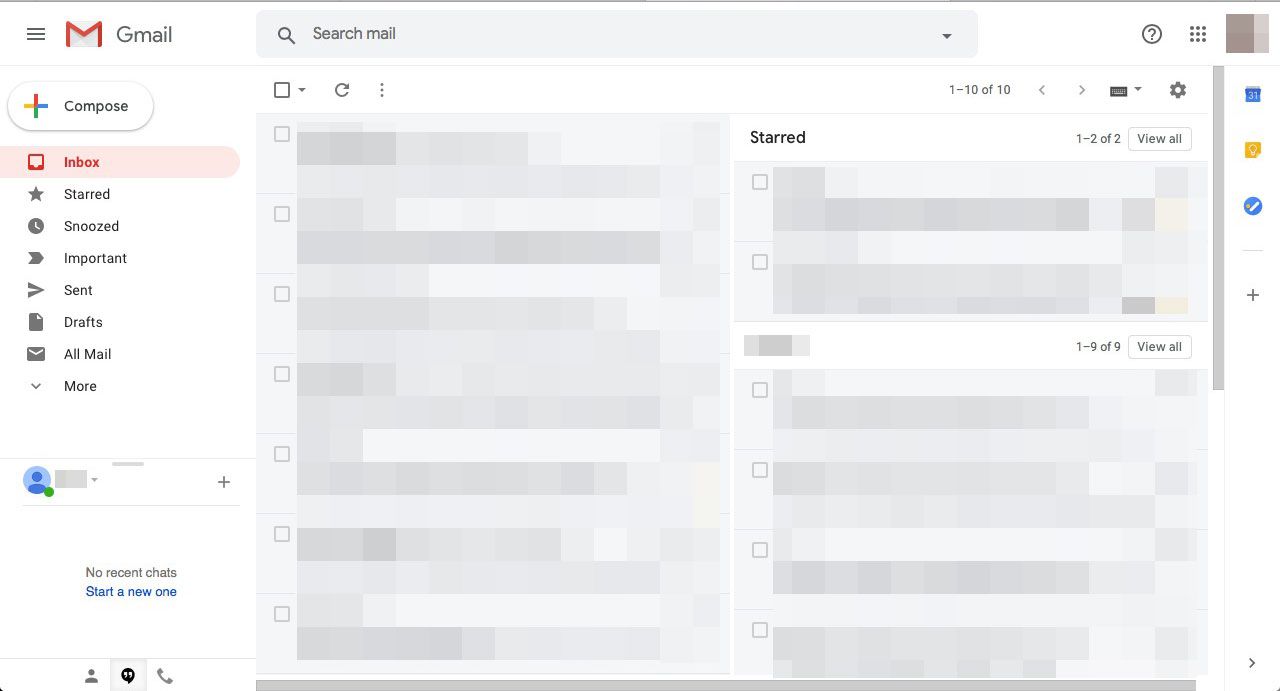
-
Voit palata Asetukset-valikkoon lisätäksesi tai poistaaksesi paneeleja haluamallasi tavalla.
Jos paneelit eivät näy:
Saapuneet-kansion yläreunassa olevat välilehdet voivat estää lisäpaneelien näyttämisen. Voit korjata ongelman seuraavasti.
-
Alapuolella asetukset valikko, napsauta Saapuneet†
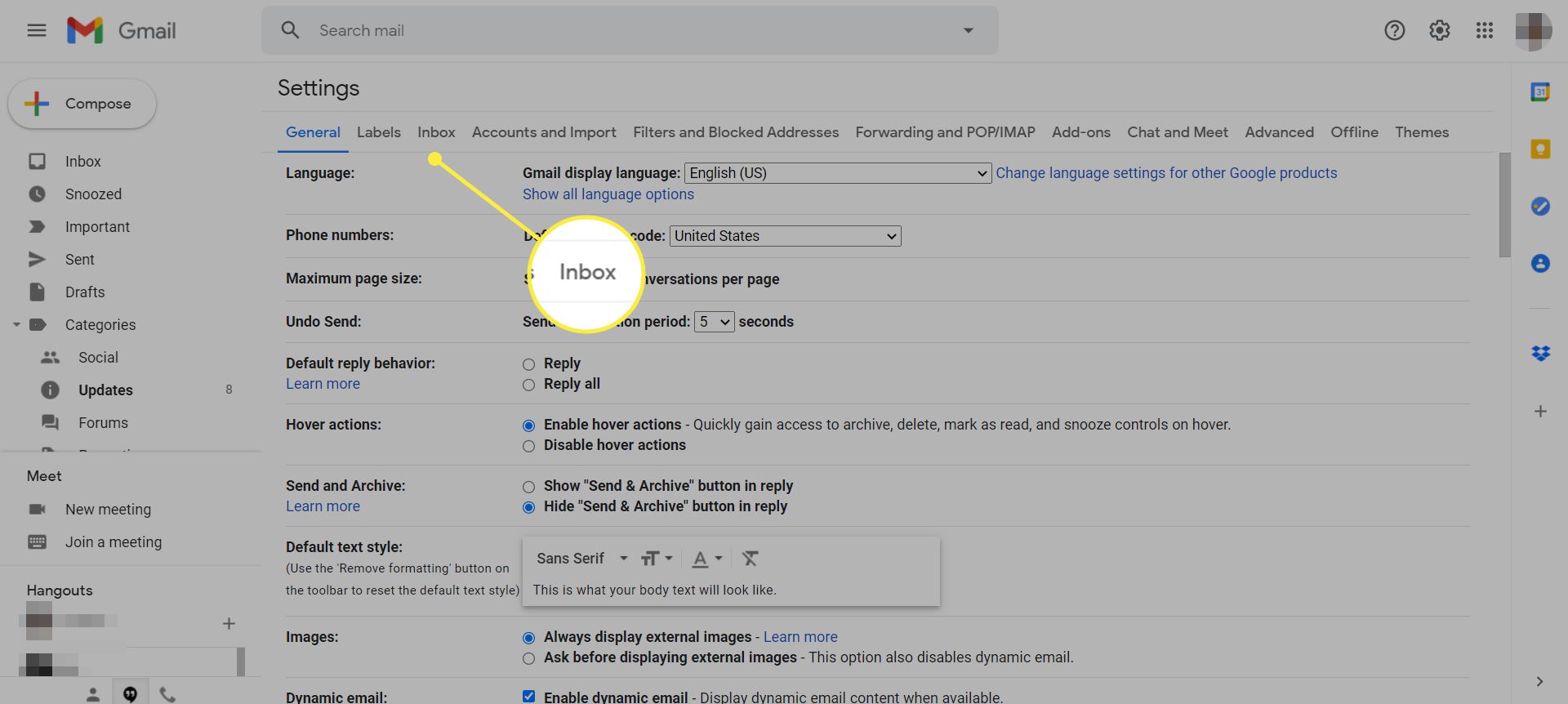
-
Alapuolella Luokat otsikko, poista valinnat kaikista paitsi ensisijainen poistaaksesi muut välilehdet käytöstä.
-
Klikkaus Muutosten tallentaminen palataksesi postilaatikkoosi. Paneeleidesi pitäisi nyt ilmestyä.
